老司机细说windows10系统关闭快速访问功能的办法?
更新日期:2019-10-29 作者:绿茶系统下载 来源:www.hz4g.com
在win10系统中,增加了一个快速访问功能,这项功能能够记住网友平时使用最多的文件,然后在文件列表旁边显示出来,这样下次网友在使用的时候就能够直接打开了,不过有些win10系统觉得这个功能会泄露隐私,那么要怎样关闭快速访问功能呢?现在给我们详解一下具体的关闭办法。
1、快捷键win+R打开运行,写入regedit.exe,打开确定或者按键盘上的回车(Enter)键;
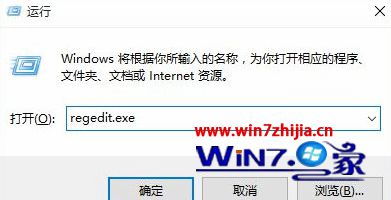
2、在打开的注册表编辑器窗口,展开:HKEY_CLAssEs_RooT;找到并展开:CLsid;在CLsid的展开项中找到:{679f85cb-0220-4080-b29b-5540cc05aab6}并在{679f85cb-0220-4080-b29b-5540cc05aab6}的展开项中左键点击shellFolder;
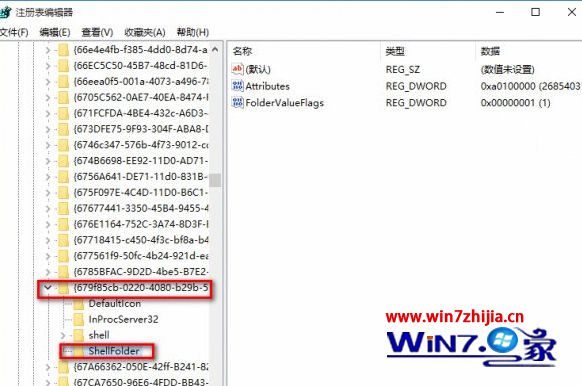
3、下面咱们就可以修改{679f85cb-0220-4080-b29b-5540cc05aab6}\shellFolder的注册表键值,但在修改之前,备份一下注册表是必须的。
备份注册表的办法是:
1、打开注册表编辑器窗口左上角的“文件”,在下拉菜单中打开:导出;
2、在打开的导出注册表文件窗口,检查注册表路径是不正确(最下面的所选分支),再打开:桌面,在文件名(n)栏写入:快速访问,打开:保存;
3、此时系统桌面上会显示一个快速访问的注册表图片,如果咱们修改注册表值给系统带来了不稳定,可以用备份的“快速访问”恢复注册表。
4、咱们备份了{679f85cb-0220-4080-b29b-5540cc05aab6}\shellFolder的注册表键值,现在再来修改shellFolder的权限值(不修改shellFolder的权限值,则无法修改Attributes的键值),右键打开shellFolder,在右键菜单中打开权限;
5、在打开的shellFolder的权限对话框中打开高级;
6、在紧接着打开的shellFolder 的高级安全设置窗口中的所有者后打开更改;
7、在选中网友或组的对话框中打开高级(A);
8、咱们打开高级以后,选中网友或组的对话框有所变化,在这个对话框中打开:立即查找(n);在搜索结果(U)的列表中找到本机网友名并左键打开,再打开确定;
9、本机网友名已经显示的写入要选中的对象名称栏内,打开确定;
10、咱们现在可以修改Attributes的键值了,左键双击:Attributes,在跳出的编辑dwoRd(32位)值对话框中,把Attributes的数值数据从a0100000修改为a0600000,再打开:确定,退出注册表编辑器;
11、重启资源管理器或注销一次或重启电脑,则可以使修改生效。
关于windows10系统怎样关闭快速访问功能就给我们详解到这边了,如果你也不爱好这个功能的话,就可以按照上面的办法来关闭就可以了。
win7系统推荐
- 08-10绿茶GHOST Win7x86 电脑城旗舰版 2021V09(无需激活)
- 08-10绿茶GHOST WIN7 X64 电脑城旗舰版 V202109(免激活)
- 07-18绿茶GHOST WIN7 X64 好用旗舰版 2021年08月(激活版)
- 07-18绿茶GHOST Win7x86 全新旗舰版 v2021年08月(激活版)
- 06-11绿茶系统GHOST WIN7 X64位 极速旗舰版 v2021年07月(免激活)
- 06-11绿茶系统GHOST Win7x86 全新旗舰版 2021V07(绝对激活)
- 05-11绿茶系统GHOST Win7x86 快速旗舰版 v2021.06(激活版)
- 05-11绿茶系统GHOST WIN7 X64 最新旗舰版 2021V06(永久激活)
- 04-14绿茶系统GHOST WIN7 X64 极速旗舰版 V2021年05月(完美激活)
- 04-14绿茶系统GHOST Win7x86 推荐旗舰版 V202105(绝对激活)
- 03-15绿茶系统GHOST Win7x86 推荐旗舰版 v202104(无需激活)
- 03-15绿茶系统GHOST WIN7 X64位 稳定旗舰版 v2021.04月(自动激活)
win10系统排行
- 绿茶系统Windows10 2019.10 32位 内部装机版
- 绿茶系统Ghost Win10 X32位 专业增强版2017v03(无需激活)
- 绿茶系统Ghost Win10 x32 专业版 2016V12(完美激活)
- 绿茶系统 Ghost Win10 X32位 企业版 v2018.10 (激活版)
- 绿茶系统Windows10 珍藏装机版64位 2020.12
- 绿茶系统Ghost Win10x86 完美专业版 v202012(免激活)
- 绿茶系统Ghost Win10 64位 官方标准版2016V12(激活版)
- 绿茶系统Ghost Win10 X64 全新专业版 v2020年12月(无需激活)
- 绿茶系统Ghost Win10 64位 好用专业版 v2021年01月(绝对激活)
- 绿茶系统Ghost Win10 64位 娱乐装机版 2019.11
- 绿茶系统Ghost Win10 64位 通用专业版 V2021.06月(自动激活)
- 绿茶系统Ghost Win10x86 稳定专业版 V2019年07月(免激活)
- 绿茶系统Ghost Win10x86 安全专业版 2019.02月(无需激活)
绿茶系统教程推荐
- w8系统ie浏览器经常奔溃该怎么办?哪个浏览器好用?
- Win8黑暗之魂3屏幕白屏卡死无反应的解决方法
- 老司机处理win10系统修改鼠标指针光标形状的技巧?
- 好用Win10专业版怎么以管理员身份运行疑难解答?
- 连网后黑云Win10系统上不了网变成多重网络的解决方法
- 老九W10专业版设置语音识别功能的教程
- U启动win7系统频繁弹出“Windows安全警报”窗口如何解决?
- U深度Win10系统应用商店无法连接到网络如何解决?
- 雨木风林Win10纯净版系统U盘无法自动运行怎么办?
- 飞八Win10如何隐藏文件保存时的桌面选项
- 大白菜Win10家庭版系统英雄联盟进不了如何解决?
- 深度完美win10系统怎么启用被关闭的WiFi适配器
- U深度win10专业版系统邮件应用收到附件不能识别的解决方法